Slack este una dintre cele mai importante platforme de mesagerie instant, care este una dintre cele mai bune alternative la Skype. Mulți utilizatori preferă să utilizeze Slack datorită formatării superioare a textului și a opțiunilor de integrare a aplicațiilor.
Slack vă permite, de asemenea, să configurați memento-uri la îndemână pentru dvs., un canal întreg sau un membru al canalului. Urmați instrucțiunile de mai jos pentru a crea și șterge mementouri în Slack.
Cum pot crea și șterge memento-uri Slack?
1. Crearea de memento-uri
- Pentru a configura un memento, selectați spațiul de mesaje direct (dvs.) din stânga ferestrei Slack.
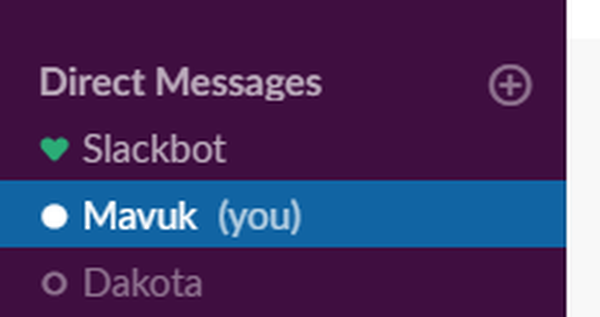
- Introduceți această comandă în Slack: / remind. Apoi veți vedea șablonul de comandă de reamintire prezentat direct mai jos.
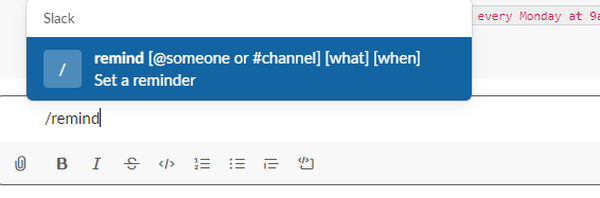
- Pentru a configura un memento mai specific pentru dvs., va trebui să extindeți comanda la: / amintește-mi.
- Apoi adăugați partea [ce] a comenzii. De exemplu, dacă memento-ul ar fi să trimită o scrisoare, comanda ar fi: / amintește-mi să trimit scrisoarea.
- Sfârșitul comenzii de reamintire trebuie să includă o oră cel puțin sub forma unei date. De exemplu, comanda ar putea fi ceva de genul: / amintește-mi să trimit scrisoarea pe 2/3/2020.
- Apăsați tasta Return după introducerea comenzii complete. Ulterior, Slackbot va spune că va furniza memento la data specificată la o oră implicită la 9 AM dacă nu ați introdus o oră de ceas specifică.
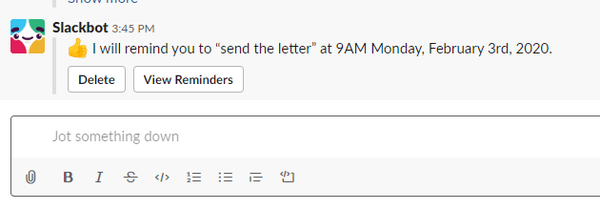
- Dacă trebuie să configurați un memento pentru un alt membru Slack, introduceți comanda după cum urmează: / remind @member. Înlocuiți „membru” în acea comandă cu numele necesar, apoi adăugați părțile [ce] și [când] la memento.
- Pentru a configura un memento pentru un întreg canal Slack, introduceți comanda astfel: / remind #channel. Înlocuiți „canal” cu numele canalului real, apoi extindeți memento-ul după cum este necesar.
- Dacă aveți nevoie de un memento recurent săptămânal, introduceți comanda cam așa: / amintește-mi să verific e-mailurile în fiecare marți. Deci, introduceți „fiecare” înainte de ora specificată pentru a-i instrui lui Slackbot să vă reamintească zilnic, săptămânal sau lunar.
Nu puteți crea un memento, deoarece Slack nu se va conecta la Internet? Aruncați o privire la acest ghid și remediați problema cu ușurință.
2. Ștergerea mementourilor
- Pentru a șterge mementourile, introduceți „/ memento listă” în caseta de text a lui Slack, așa cum se arată direct mai jos.

- Apoi apăsați tasta Enter. Ulterior, Slack vă va arăta o listă de memento viitoare, ca în instantaneul de mai jos.
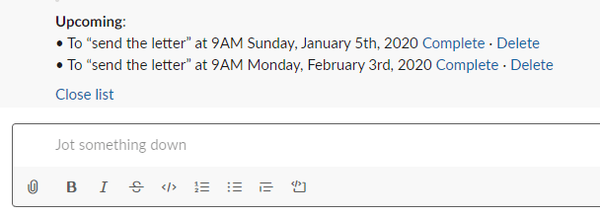
- Clic Șterge pentru a șterge memento-ul.
Așadar, configurarea și ștergerea mementourilor în Slack este simplă. Rețineți că Slack nu oferă o opțiune de editare pentru mementouri. Astfel, va trebui să ștergeți mementourile și să reintroduceți din nou comenzile complete pentru a le modifica, dacă este necesar.
Dacă aveți nevoie de informații suplimentare sau aveți doar câteva întrebări, nu ezitați să accesați secțiunea de comentarii de mai jos.
Întrebări frecvente: Aflați mai multe despre Slack
- Cum folosesc Slackbot?
Pentru a utiliza Slackbot, pur și simplu selectați-l din aplicația Slack și introduceți comanda dorită.
- Pot programa un mesaj în Slack?
Pentru a programa un mesaj în Slack, introduceți mesajul în formatul următor: / trimiteți [mesajul dvs.] la [ora dorită].
- Cum schimb un memento Slack?
Nu puteți schimba memento-ul Slack după ce este setat, dar îl puteți șterge oricând și adăuga din nou.
- Cum creez un răspuns personalizat în Slack?
Pentru a seta un răspuns personalizat în Slack, faceți clic pe săgeata de lângă numele echipei dvs. și alegeți Personalizați Slack. Accesați fila Slackbot și creați un prompt în panoul din stânga și răspunsul în panoul din dreapta.
Nota editorului: Această postare a fost publicată inițial în decembrie 2019 și de atunci a fost renovată și actualizată în martie 2020 pentru prospețime, acuratețe și exhaustivitate.
- software de colaborare
 Friendoffriends
Friendoffriends



![Toate problemele remediate prin pachetul Windows Update [mai 2014]](https://friend-of-friends.com/storage/img/images/all-the-issues-fixed-by-windows-update-rollup-[may-2014].jpg)